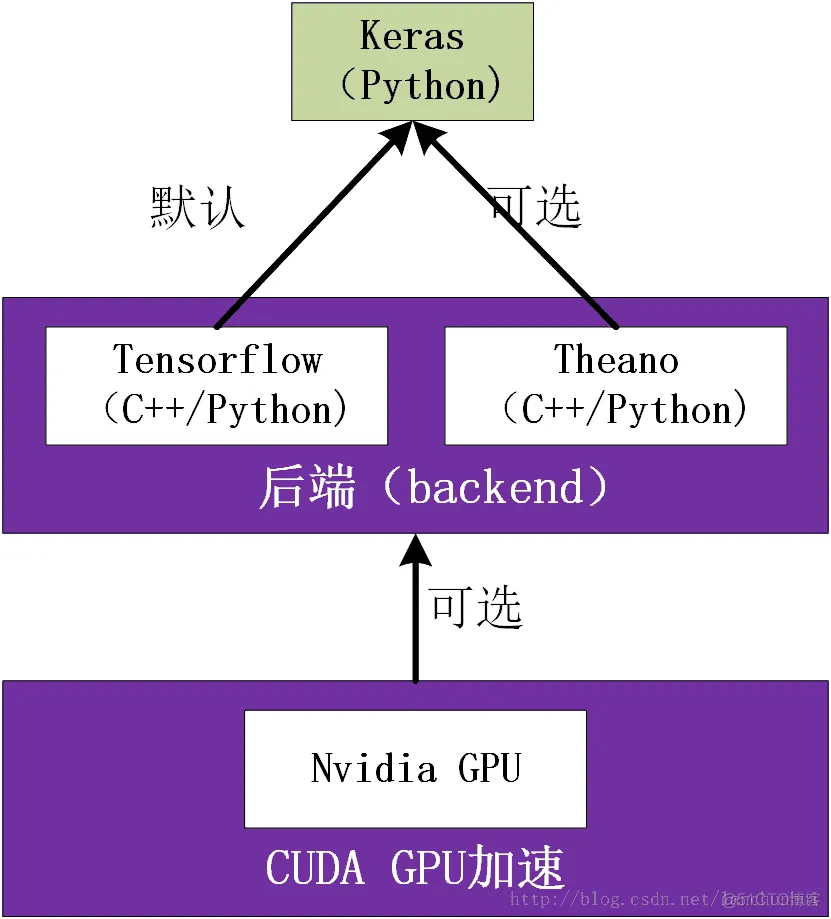0. 环境
- OS:Windows 10,64 bit;
- 显卡:NVIDIA GeForce GTX 1050Ti,显卡查看方法:计算机【设备管理器】⇒ 【显示适配器】
- Python 的版本,注意只能为 3.5,并非越高越好;
- CUDA,8.0;
keras 可以以 TensorFlow 为后端(backend)(也可以 theano 为后端),安装完成 TensorFlow 的基础上,再安装 keras 是一件水到渠成的工作。
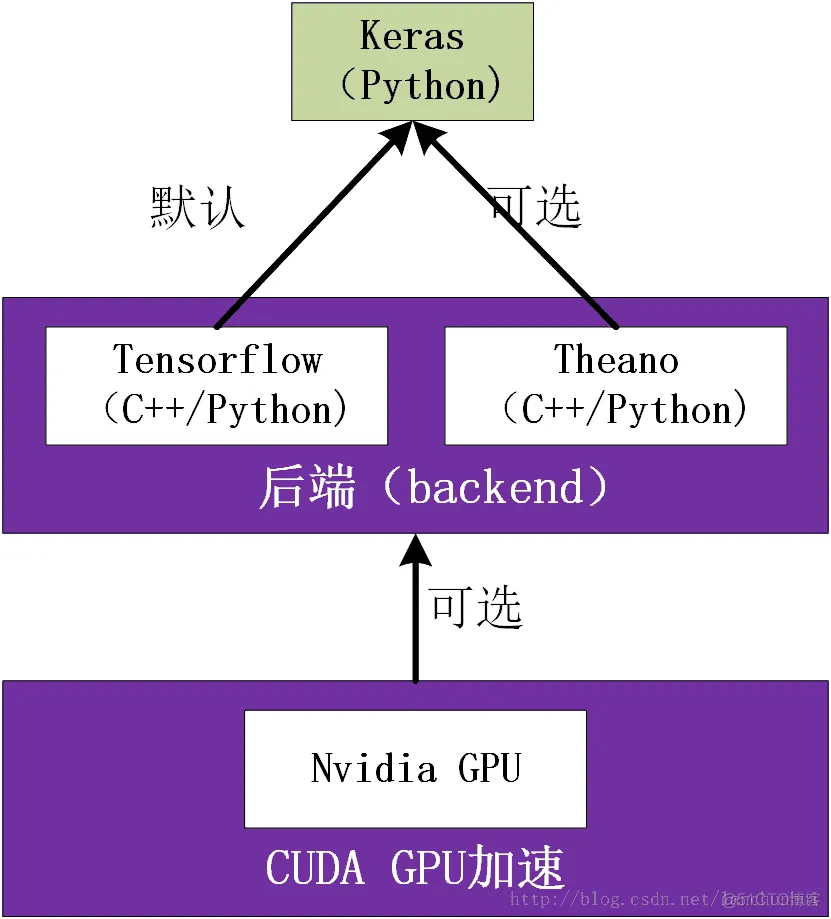
1. 安装步骤
- 安装 CUDA:深度学习库如果使用CUDA进行GPU加速,可以大大缩短计算时间。(CUDA 目前只有NVIDIA 的显卡才支持) 检查 GPU 是否支持 CUDA;(注意笔记本和 desktop 的区别。) 如果你的显卡比较新,到这里检查是否支持 CUDA: https://developer.nvidia.com/cuda-gpus(进入网页,点开自己的显卡所属的系列,以及型号等等) 如果你的显卡很老,请到如下链接检查是否支持CUDA: https://developer.nvidia.com/cuda-legacy-gpus 将自己的显卡驱动更新到最新版本, 去官网下载,或者通过 GeForce Experience 下载安装; CUDA 安装 CUDA 的下载地址: https://developer.nvidia.com/cuda-downloads 如果需要下载 CUDA 的历史版本,请移步: https://developer.nvidia.com/cuda-toolkit-archive 测试 CUDA 的安装结果,打开windows cmd,输入 nvcc -V,查看是否识别 nvcc 命令; 安装 Visual Studio 2015 community 编译 CUDA 的示例程序 在 C:\ProgramData\NVIDIA Corporation\CUDA Samples\v8.0 目录下,有CUDA的示例程序。由于我安装的是VS2015,所以打开 Samples_vs2015.sln 那个解决方案文件,将解决方案配置更改为Release和x64. 右键解决方案名称,编译整个解决方案,在 C:\ProgramData\NVIDIA Corporation\CUDA Samples\v8.0\bin\win64\Release 目录会生成 deviceQuery.exe 这个可执行文件。。 如果提示是缺少:”d3dx9.h”、”d3dx10.h”、”d3dx11.h”头文件,则需要安装 DXSDK_Jun10.exe,下载地址: https://pan.baidu.com/share/link?shareid=197164616&uk=369246564&fid=2918892502 关闭 VS2015。打开一个cmd窗口,cd 到 c:\ProgramData\NVIDIA Corporation\CUDA Samples\v8.0\bin\win64\Release目录(一定要 cd,切换到该目录下,因为此路径中间有空格,如果直接执行 deviceQuery.exe 会空格前面的 C:\ProgramData\NVIDIA看做单独的命令),输入:deviceQuery.exe ,然后回车。 安装 TensorFlow 和 keras 下载安装 anaconda,选择 anaconda 4.2.0 系列,其对应的 Python 版本为 3.5 更改 pip 的下载源,对于 windows 用户而言,进入其家目录(C:\Users\当前用户名)新建一个 pip.ini 文本文件,内容如下: [global] index-url = http://mirrors.aliyun.com/pypi/simple/ [install] trusted-host=mirrors.aliyun.com1.2.3.4. 也即讲源改为国内比如阿里云的源,以加快 pip install 第三方库的速度; 安装 TensorFlow 以及 keras,保持网络连接,从开始菜单中打开Anaconda Prompt,输入: pip install tensorflow-gpu pip install keras
2. 测试
从开始菜单中打开 Anaconda Prompt,在命令行中输入:python(ipython),再输入:
import tensorflow as tf
sess = tf.Session()
a = tf.constant(10)
b = tf.constant(22)
print(sess.run(a + b))
如果正确打印出结果 32,不报错,说明 tensorflow 安装成功。
再输入:
import keras
3. 使用 cuDNN 加速
- cuDNN可 以在前面 GPU 加速基础上大概再提升1.5倍的速度,它由nVIDIA开发。可以到nVIDIA官网上下载。下载之前需要注册,然后问一系列问题,请耐心弄完。然后就可以下载了。下载 windows 10系统下64位的,最新的支持CUDA 8.0的cuDNN-5.1,文件名是:cudnn-8.0-windows10-x64-v5.1.zip,下载地址: https://developer.nvidia.com/cudnn
- 下载完成后解压缩。里面有bin、include、lib三个目录,将三个文件夹复制到安装CUDA的地方覆盖对应文件夹,默认文件夹在:C:\Program Files\NVIDIA GPU Computing Toolkit\CUDA\v8.0
- 如何验证CuDNN是否配置成功呢?打开 Anaconda Prompt,输入python,再输入import tensorflow,不再提示没有安装cudnn,就成功了。
免责声明:本文系网络转载或改编,未找到原创作者,版权归原作者所有。如涉及版权,请联系删